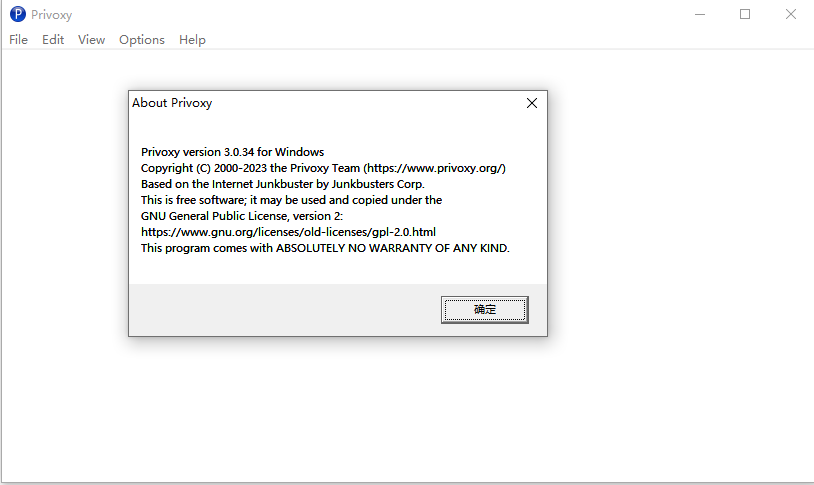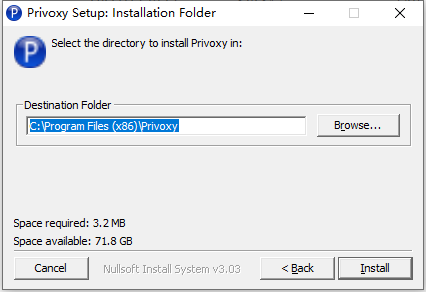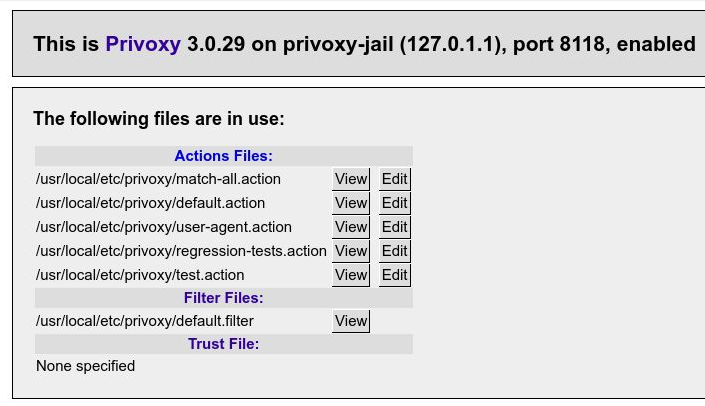Privoxy是一种非缓存Web代理,具有高级过滤功能,用于增强隐私、修改网页数据和HTTP标头,控制访问,并删除广告和其他令人讨厌的互联网垃圾。Privoxy具有灵活的配置,可以定制以满足个人需求和口味。它有适用于独立系统和多用户网络的应用程序。除了广告拦截和cookie管理的核心功能外,Privoxy还提供了许多补充 功能,为最终用户提供更多控制权、更多隐私和更多自由。
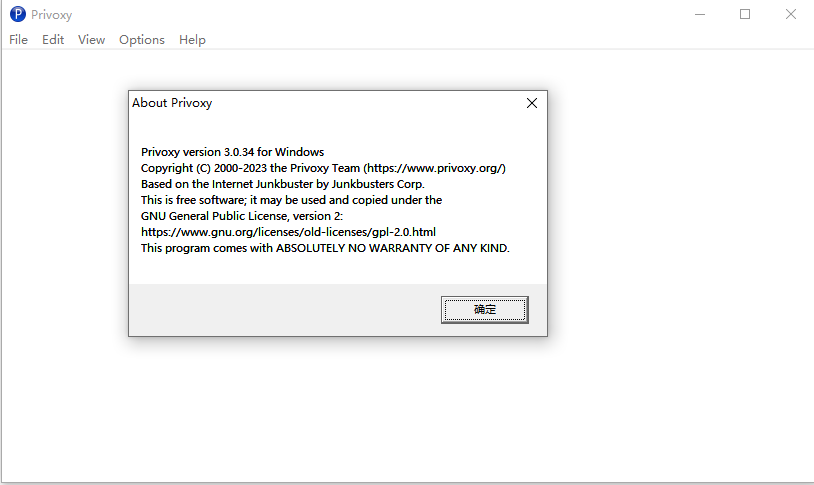
安装说明
1、下载并解压,开始安装,安装目录
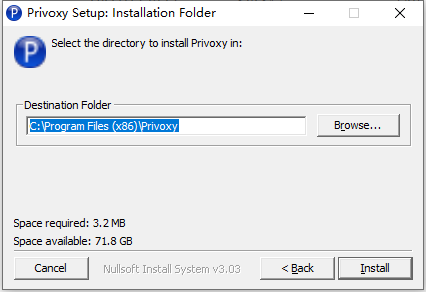
2、安装完成,退出向导
功能特色
1、支持“连接:保持活动状态”。传出连接可以独立于 客户。
2、支持 IPv6,前提是操作系统也支持 IPv<>,并且配置脚本检测到它。
3、支持标记,允许根据客户端和服务器标头更改行为。
4、支持https检查,允许过滤https请求和响应。
5、可以作为“拦截”代理运行,从而消除了单独配置浏览器的需要。
6、用于操作服务器和客户端标头的复杂操作和筛选器。
7、可以与其他代理链接。
8、集成了基于浏览器的配置和控制实用程序 http://config.privoxy.org/(快捷方式:http://p.p/)。 基于浏览器的规则和滤镜效果跟踪。远程切换。
9、网页过滤(文本替换,根据大小删除横幅,不可见的“网络虫子”和HTML烦恼等)
10、模块化配置,允许标准设置和用户设置驻留在单独的文件中, 这样安装更新的操作文件就不会覆盖单个用户设置。
11、在配置文件中支持与Perl兼容的正则表达式,以及更复杂和 灵活的配置语法。
12、GIF 取消动画。
13、绕过许多点击跟踪脚本(避免脚本重定向)。
14、用户可自定义的HTML模板,适用于大多数代理生成的页面(例如“阻止”页面)。
15、自动检测和重新读取配置文件更改。
16、大多数功能都可以按站点或每个位置进行控制。
17、添加了许多较小的新功能,删除了限制和错误。
使用说明
使用权限的快速入门
安装特权。查看安装 以下部分了解平台特定信息。
高级用户和那些想要提供特权服务的用户 只有他们的本地机器应该检查主配置文件,尤其是与安全相关的选项。默认情况下,这些处于关闭状态。
启动 Privoxy,如果安装程序尚未执行此操作(可以 因平台而异)。请参阅启动权限部分。
通过将代理配置设置为 地址 127.0.0.1 和端口 8118。请勿激活 FTP 或任何 除了HTTP和HTTPS(SSL)之外的协议,除非您打算阻止浏览器使用这些协议 协议。
刷新浏览器的磁盘和内存缓存,以删除所有缓存的广告图片。如果使用 Privoxy 管理 Cookie,您也应该删除任何当前存储的 Cookie。
默认安装应为大多数人提供一个合理的起点。毫无疑问会有 您需要调整配置的情况,但可以根据需要进行处理。 在大多数情况下,几乎不需要初始配置,您可能希望启用基于 Web 的操作编辑器。请务必阅读 首先警告。
有关更多配置选项以及如何 自定义您的安装。您可能还想查看下一部分,以快速了解 Privoxy 如何阻止广告和横幅。
如果您遇到溜走的广告、被屏蔽的无辜图片,或者觉得有必要 微调 Privoxy 的行为,查看操作文件。作为快速入门,您可能会发现注释丰富的示例很有帮助。您还可以查看和编辑操作 文件通过基于 Web 的用户界面。附录“疑难解答:操作剖析”具有 有关如何理解和调试“行为不端”的操作的提示。
请参阅联系开发人员部分,了解如何报告错误,问题 与网站或寻求帮助。
现在享受增强控制,舒适和隐私的冲浪!
1、广告快速入门 阻塞
广告拦截只是Privoxy的一系列功能之一。其中许多功能 适用于具有技术头脑的高级用户。但是,广告和横幅拦截肯定是共同点 大家。
本节将提供广告拦截的快速摘要,以便您可以快速上手,而无需 阅读下面提供的更广泛的信息,但强烈建议这样做。
首先有点警告...阻止广告很像阻止垃圾邮件:你对它越激进, 你就越有可能阻止非预期的事情。而且某些事情可能不起作用的可能性越大 如预期的那样。所以这里有一个权衡。如果你想要极端的无广告浏览,准备好处理更多的“问题”网站,并花更多的时间调整配置来解决这些问题 意想不到的后果。简而言之,没有一种简单的方法可以消除所有广告。要么采取简单的方法,满足于使用默认配置阻止的大多数广告,要么跳进去并根据您的个人进行调整 冲浪习惯和偏好。
其次,简要说明普里沃西的“行动”。在这种情况下,“操作”是我们用来告诉Privoxy执行一些与HTTP事务相关的任务(即Web浏览)的指令。 我们告诉Privoxy采取一些“行动”。每个动作 具有唯一的名称和功能。虽然Privoxy的武器库中有许多潜在的操作,但只有少数用于广告拦截。操作和操作配置文件是 下面深入解释。
操作在 Privoxy 的配置中指定,后跟一个或多个 应应用操作的 URL。URL 实际上可以是使用通配符的 URL 类型模式,因此它们可以潜在地应用于一系列 类似的网址。这些操作与 URL 模式一起称为一个部分。
当您连接到网站时,完整的 URL 将与 Privoxy 配置中定义的一个或多个部分匹配,也可能不匹配。如果是这样,那么Privoxy将执行相应的操作。如果没有,那么没有什么特别的事情发生。 此外,网页可能包含嵌入式辅助 URL,您的 Web 浏览器将使用这些 URL 加载其他 页面的组件,因为它解析原始页面的 HTML 内容。例如,广告图片只是一个网址 嵌入在页面某处。图像本身可能位于同一服务器上,也可能位于 互联网。复杂的网页将具有许多这样的嵌入式URL。特权可以交易 每个URL单独存在,因此,例如,不会触摸主页文本,而是来自某某的图像 服务器被阻止。
基本广告拦截最重要的操作是:阻止、处理为图像、处理为空文档和设置图像拦截器:
块 - 这可能是最单一的 使用的操作,对于广告拦截尤其重要。此操作将停止您的 浏览器以及与此操作的配置匹配的任何 URL 模式。它可用于阻止广告,但是 还有任何被确定为不想要的东西。就其本身而言,它只是停止与遥控器的任何通信 服务器并发送Privoxy自己的内置BLOCK页面,而不是让您现在 发生了什么(有一些例外,见下文)。
句柄作为图像 - 告诉 Privoxy 将此 URL 视为图像。Privoxy的默认配置已经对所有常见的图像类型(例如.GIF)执行此操作, 但在许多情况下,这并不容易确定。因此,在这些情况下,我们将强制使用它。这 对于广告拦截尤其重要,因为只有当我们知道它是某种图像时,我们才能 用我们选择的图像替换它,而不是 Privoxy 被阻止 页面(这只会导致“图像损坏”图标)。有一些 不过,对此有局限性。例如,您不能只是暴力替换整个HTML的图像。 在大多数情况下,页面。
句柄为空文档 - 发送一个空文档,而不是Privoxy的正常阻止HTML页面。 这对于既不是 HTML 也不是图像的文件类型很有用,例如阻止 JavaScript 文件。
设置图像拦截器 - 告诉 Privoxy 要显示什么来代替已达到屏蔽规则的广告图片。 为此,URL 必须与配置中某处的阻止操作匹配,并且还必须与句柄即图像操作匹配。
关于要展示的内容而不是广告的配置选项包括:
图案 - 棋盘格 模式,以便广告替换是显而易见的。这是默认值。
空白 - 非常小的空 显示 GIF 图像。这就是所谓的“隐形”配置 选择。
http://<网址> - A 重定向到用户选择的任何位置的任何图像(高级用法)。
高级用户最终也希望探索Privoxy过滤器。过滤器与块非常不同。一个“块”阻止了一个站点, 页面,或不需要的内容。过滤器是一种过滤或修改页面上实际内容的方法。一个例子 过滤器用法:将“no-no”的文本替换为“讨厌的词”。这是一个非常简单的例子。此过程可用于广告拦截,但它是 更多在高级使用领域,并且有一些陷阱需要警惕。
调整这些设置的最快方法是通过浏览器通过 http://config.privoxy.org/show-status 的特殊 Privoxy 编辑器(快捷方式:http://p.p/show-status)。这是一个内部页面,不需要访问互联网。
请注意,从 Privoxy 3.0.7 测试版开始,默认情况下禁用操作编辑器。 检查启用-编辑-操作部分中的 配置文件,以了解再次启用的原因和在哪些情况下是安全的。
如果您决定启用操作编辑器,请选择相应的“操作”文件, ,然后单击“编辑”。最好把个人或本地 User.Action 中的首选项,因为这并不意味着在升级期间被覆盖, 并将覆盖其他文件中的设置。在这里您可以插入新的“操作”,以及 用于广告屏蔽或其他目的的网址,并对配置进行其他调整。Privoxy将自动检测这些更改。
一个快速简单的分步示例:
右键单击要阻止的广告图片,然后选择“复制” 链接位置“,从弹出式菜单中。
将浏览器设置为 http://config.privoxy.org/show-status
在顶部找到user.action,然后单击“编辑”:
图1.正在使用的操作文件
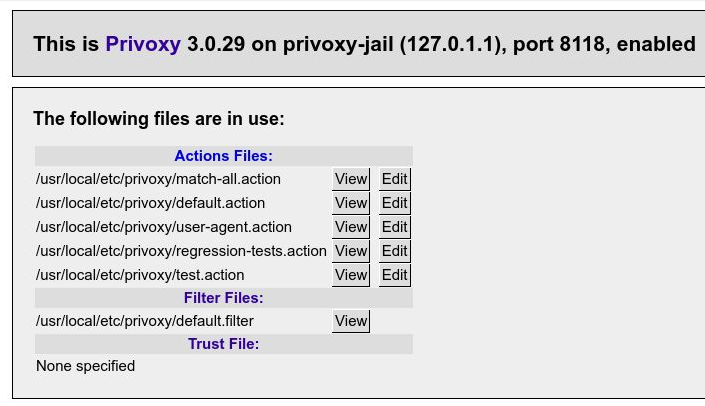
您应该有一个部分,其中仅列在“操作:”下。如果没有,请单击“在下面插入新部分”按钮,然后在刚刚出现的新部分中,单击 “操作:”一词正下方的“编辑”按钮。 这将显示所有操作的列表。找到顶部附近的块,然后单击“已启用”列,然后单击列表下方的“提交”。
现在,在阻止操作部分中,单击 “添加”按钮,然后粘贴浏览器获得的URL 从“复制链接位置”。删除 URL 开头的 http://。然后,单击“提交”(或“确定”,如果在 弹出窗口)。
现在返回原始页面,然后按 SHIFT-重新加载(或刷新所有浏览器) 缓存)。图像现在应该消失了。
这是一个非常粗略和简单的例子。可能有充分的理由使用通配符模式匹配 包含来自同一站点的可能相似的图像。有关“模式”和整个操作概念的更广泛解释,请参阅操作 部分。
对于想要手动编辑其配置文件的高级用户,您现在可能需要转到操作文件教程。其中解释的想法也适用于 基于网络的编辑器。
还有各种过滤器可用于广告拦截 (筛选器是操作的特殊子集)。这些属于“高级”用法 类别,并在后面的部分中进行了深入解释。